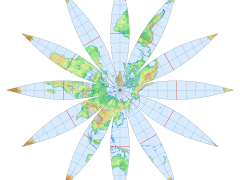目次
- Xのインストールと設定
- GUIを実現する技術
- X.Orgの設定
- Xサーバーの起動
- ネットワーク経由でのXの利用
- グラフィカルデスクトップ
- ディスプレイマネージャ
- ウィンドウマネージャ
- アクセシビリティ
- アクセシビリティ
- キーボードアクセシビリティ
Xのインストールと設定
GUIを実現する技術
LinuxやUNIXでは、GUIを実現するためにX Window Systemが使われてきました。
現在では、X.Orgが主流となっています。
Xはクライアント/サーバ方式を採用しています。
Xサーバは、モニターやビデオカード、キーボードといったハードウェアの管理を行います。
Xクライアントはユーザーアプリケーションで、Webブラウザやオフィスアプリケーションなどが担当します。
つまり、XサーバーはXクライアントにグラフィカルなインターフェースを提供します。
X.Orgの設定
X.Orgの設定は、/etc/X11/xorg.confファイルで行います。
また、/etc/X11/xorg.conf.dディレクトリ以下に複数の.confファイルとして配置されることもあります。
| セクション名 | 説明 |
| ServerLayout | 入出力デバイスに関する設定 |
| Files | RGBカラーデータベースの場所や フォントの格納場所に関する設定。 |
| Module | 組み込むモジュールの指定 |
| InputDevice | キーボードやマウスなどの入力デバイスの設定 |
| Monitor | モニタータイプの設定 |
| Device | ビデオカードの設定 |
| Screen | ディスプレイの色深度(表示色数)や 画面サイズなどの設定 |
Xサーバーの起動
X Window Systemの設定が適切に行わえていれば、コンソール画面でstartxコマンドを実行するとX Window Systemが起動します。
ネットワーク経由でのXの利用
XクライアントがXサーバーを利用できるよう許可を与えるには、xhostコマンドを使用します。
以下、xhostコマンドの主なオプションです。
| オプション | 説明 |
| + ホスト名 | 指定したホストを許可リストに追加 (+は省略可) |
| – ホスト名 | 指定したホストを許可リストから削除 |
| + | 許可リストに関係なくすべてのアクセスを許可 (アクセス制御を無効化にする) |
| – | 許可リストにあるホストのみ接続を許可 (アクセス制御を有効にする) |
グラフィカルデスクトップ
ディスプレイマネージャ
ディスプレイマネージャはランレベルが5の時にユーザーにグラフィカルログイン画面を提供し、ログイン認証、ログイン後のデスクトップ環境の準備を行います。
XDM
XDMとは、X.Org標準のディスプレイマネージャです。
XDMCPプロトコルを使用して、ネットワーク上にあるX端末にもグラフィカルログイン画面を提供します。
XDMの設定フィルは/etc/X11/xdmディレクトリに格納されています。
| ファイル名 | 説明 |
| xdm-config | XDMの設定ファイル |
| Xresources | XDMログイン画面のデザイン設定 |
| Xaccess | ホストからXDMへアクセス許可の設定 |
| Xsetup_0 | XDMログイン画面表示前に実行されるスクリプト |
| Xsession | XDMのログイン後に実行されるスクリプト |
GDM
GNOME標準のディスプレイマネージャです。
GDMの設定ファイルは/etc/X11/gdmディレクトリに格納されています。
KDM
KDE標準のディスプレイマネージャです。
KDMの設定ファイルは/etc/X11/kdmディレクトリに格納されています。
LightDM
Ubuntu標準のディスプレイマネージャです。
デスクトップ環境に合わせたGreeterを指定する事で、様々なデスクトップ環境に対応する軽量なディスプレイマネージャです。
ウィンドウマネージャ
ウィンドウの外観、アイコンやカーソル、メニューなどを提供するXクライアントのアプリケーションです。
以下、代表的なウィンドウマネージャを二つご紹介します。
| ウィンドウマネージャ | 説明 |
| twin | 最小限の機能を備えた基本的なウィンドウマネージャです。 |
| kWin | KDEの標準ウィンドウマネージャです。 |
統合デスクトップ環境
統合デスクトップ環境とは、ディスプレイマネージャやウィンドウマネージャのGUI環境とアプリケーションをまとめて統一的な操作を提供する環境のことです。
以下、主な統合デスクトップ環境です。
| 統合デスクトップ環境 | 説明 |
| GNOME | GTK+というGUIツールキットをベースに開発されました。 Red Hat Enterprise Linux、CentOS、Ubuntu、 Fedoraなどで標準のデスクトップ環境になっています。 |
| KDE | QtというGUIツールキットをベースに開発されました。 openSUSE、Kubuntuなどで標準のデスクトップ環境になっています。 |
アクセシビリティ
ユーザー補助機能全般をアクセスビリティといいます。
アクセシビリティ
以下、主なアクセシビリティです。
| アクセシビリティ | 機能説明 |
| 音声認識 | 音声入力をコンピュータが認識し文字に変換したり操作を行う |
| ハイコントラスト | スクリーンの表示色を反転したり、 コントラストを強調して見やすくする |
| スクリーンリーダー | スクリーンに表示された文字を読みあげる |
| 点字ディスプレイ | 文字データを点字に変換して専用点字ディスプレイに出力 |
| 点字キーボード | 点字の1文字を表す6つの点にそれそれ対応する6点キーで入力 |
| スクリーン拡大鏡 | スクリーンの一部を拡大して表示 |
| オンスクリーンキーボード | キーボードをスクリーンに表示してマウスで文字の入力を可能にする |
| キーボードアクセシビリティ | キーボードやマウス操作に問題がある人でも操作視野sくする。 |
キーボードアクセシビリティ
以下、上表最後のキーボードアクセシビリティは主に以下のものです。
スティッキーキー
スティッキーキーとは、修飾キー(Shift、Ctrl、Altキーなど)の後に入力したキーを同時押したとみなすキーボードアクセシビリティです。
スティッキーキーは、2つ以上のキーを同時に押せないユーザーの為にあります。
スローキー
スローキーとは、所定の時間、キーを押し続けないと入力を認識せず無視するキーボードアクセシビリティです。
スローキーは、正確にキーを押すことが難しいユーザーの為にあります。
バウンスキー
バウンスキーとは、同じキー入力は一定時間無視するキーボードアクセシビリティです。
バウンスキーは、誤って何度も同じキーを押してしまうユーザーの為にあります。
トグルキー
トグルキーとは、NumLock、CapsLock、ScrollLockキーがオンだと一回、オフだと2回ビープ音が鳴るキーボードアクセシビリティです。
トグルキーは、LEDランプが見えないユーザーの為にあります。
マウスキー
マウスキーとは、マウスデバイスの代わりにテンキーを使ってマウスポインタを操作するキーボードアクセシビリティです。
マウスキーは、マウスデバイスの操作が難しいユーザーの為にあります。
リピートキー
リピートキーとは、所定の時間、キーを押さえていなければキーがリピートしないキーボードアクセシビリティです。
リピートキーは、キーを押した後すぐに指を話せないユーザーの為にあります。
最後まで読んで頂き、ありがとうございました。
他の分野へ移動できる全体ページへは下記リンクから移動できます。